AirDroid是一款功能十分强大的远程控制软件,不需要使用数据线,只需下载安装AirDroid就能实现电脑对手机的在线管理,能够在各种系统中实现跨平台操作,是一款非常实用的软件,除此之外,AirDroid还有很多特色功能和优势,例如AirDroid能提供屏幕镜像功能,能保证手机投屏到电脑上市,画质依然清晰,网络和操作过程都十分流畅,更多精彩内容等您下载体验!

AirDroid投屏方法
手机投屏到电脑的具体步骤:
在手机和电脑上安装AirDroid应用,并登录同一个AirDroid账号。
在电脑上打开AirDroid个人版桌面客户端,点击远程控制图标,选择对应的设备,点击屏幕镜像按钮建立连接。
两台手机之间相互投屏的具体步骤:
在两台手机上安装AirDroid和AirMirror应用。
在接收投屏的手机上安装AirMirror,并打开它,选择要投屏的手机,点击屏幕镜像按钮建立连接。
不同设备的具体投屏步骤(如安卓电视作为接收端)的具体步骤:
在安卓电视上安装AirDroid Cast的TV版或通过浏览器访问AirDroid Cast的网页版。
在投屏设备(如安卓手机、iOS设备、Windows/macOS电脑)上安装AirDroid Cast,并选择投屏到电视。
使用AirDroid Cast进行投屏的具体步骤(适用于安卓手机投屏到电脑或手机投屏到浏览器):
在安卓手机上安装AirDroid Cast,并打开应用。
在电脑或手机上打开浏览器,访问AirDroid Cast的网页版。
在安卓手机上打开AirDroid Cast,选择扫码或输入投屏码,然后确认投屏。
在使用AirDroid进行投屏之前,请确保设备已经连接到同一Wi-Fi网络。此外,你可以根据需要调整投屏的设置,如分辨率、画面质量等。如果你想要在电脑上远程控制安卓设备,可以在电脑上打开AirDroid Cast,接受投屏请求后,就可以在电脑上控制安卓设备了。

AirDroid软件特色
1、AirMirror
通过电脑远程控制安卓设备,使用安卓设备上的任何应用,比如玩游戏,还可以输入文字提高输入效率
2、相机与屏幕截图(Web版)
远程开启设备前置/后置摄像头,并在网页中查看。支持实时查看设备屏幕,适用于演示、安防或远程协助
3、文件传输
无需USB数据线,通过Windows/Mac/Web端,都可实现电脑与安卓设备之间无线传输各类文件、文字、URL
4、电脑接收通知
在电脑上接收安卓设备上的所有通知,电话、短信、邮件、备忘提醒等不怕因为工作而错过
5、短信管理
通过Windows/Mac/Web端,实现收、发短信,并可对设备上的短信进行删除
6、联系人管理
通过Windows/Mac/Web端,可进行联系人管理(Web版可编辑)

AirDroid功能介绍
1、远程控制
可在电脑上远程控制安卓手机,大屏幕使用安卓手机更顺畅。
安卓设备不受root限制,未root的设备,也可通过连接桌面客户端进行简单设置即可轻松控制。
2、屏幕镜像
安卓手机屏幕实时投屏到电脑上,画质清晰流畅,会议投屏、直播推流无障碍。
3、远程相机
远程启动安卓设备摄像头,随意切换前后摄像头,手机不在身边也能360度实时监控手机周围环境,收听设备周围的声音。闲置安卓设备从此变成移动摄像头。
4、文件管理
支持管理手机中的文件、图片、铃声、音乐、视频、文件夹、应用程序等,更支持在电脑上远程安装、卸载APK。
5、镜像手机通知
可以直接在电脑上接收手机的通知。
支持自定义白名单应用列表,可以避免过多应用通知打扰(新闻资讯等),同时又不会错过重要的通知提醒(短信、电话、邮件等)

AirDroid使用方法
1、打开文件,首先需要使用本款应用软件与电脑端或平板端实现连接
2、在电脑端对手机设备存储的文件进行管理,将需要的文件上传电脑端
3、整理文件,一键选择所有手机文件,可以实行删除、传输等不同操作
4、点击进入短信通知页面,在页面内可以直观的查看各种短信通知信息
5、点击回复信息,在输入框内输入文字,直接点击回复就可以发送信息
上一篇:心悦壁纸App
下一篇:AirMirror个人版
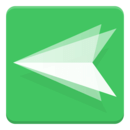


 飞卢小说免费小说
飞卢小说免费小说 快手极速版2023最新版本
快手极速版2023最新版本 抖音直播伴侣APP
抖音直播伴侣APP 白马地图
白马地图 百度地图APP
百度地图APP 大神P图破解版
大神P图破解版 花间直播APP
花间直播APP 八门神器最新版
八门神器最新版 积目交友软件
积目交友软件 美颜相机去广告VIP破解版
美颜相机去广告VIP破解版 谷歌相机APP
谷歌相机APP 工程测量大师APP
工程测量大师APP Xposed框架中文版
Xposed框架中文版 分身有术Pro
分身有术Pro WPS Pro专业版
WPS Pro专业版